# パラメータの引き渡し
パラメータは、レシピ内でデータピルの形で使用される追加情報です。パラメータをレシピに渡すには、Workbot トリガーブロックでパラメータを定義することが不可欠です。パラメータが渡されないと、レシピアクションでデータピルを使用することはできません。
これらのパラメータは、ユーザーと別のレシピのいずれかから取得できます。またこれらのパラメータをレシピに渡すには、ラインコマンド、ボタン、タスクモジュール、ピックリストの4つの方法を使用できます。
# ラインコマンド
レシピのパラメータが事前にわかっている場合は、Workbot コマンドの後にスペースに続いて次の形式で指定できます。parameter1: value1 parameter2: value2 parameter3: value3。例を以下のスクリーンショットの右上角に示します。
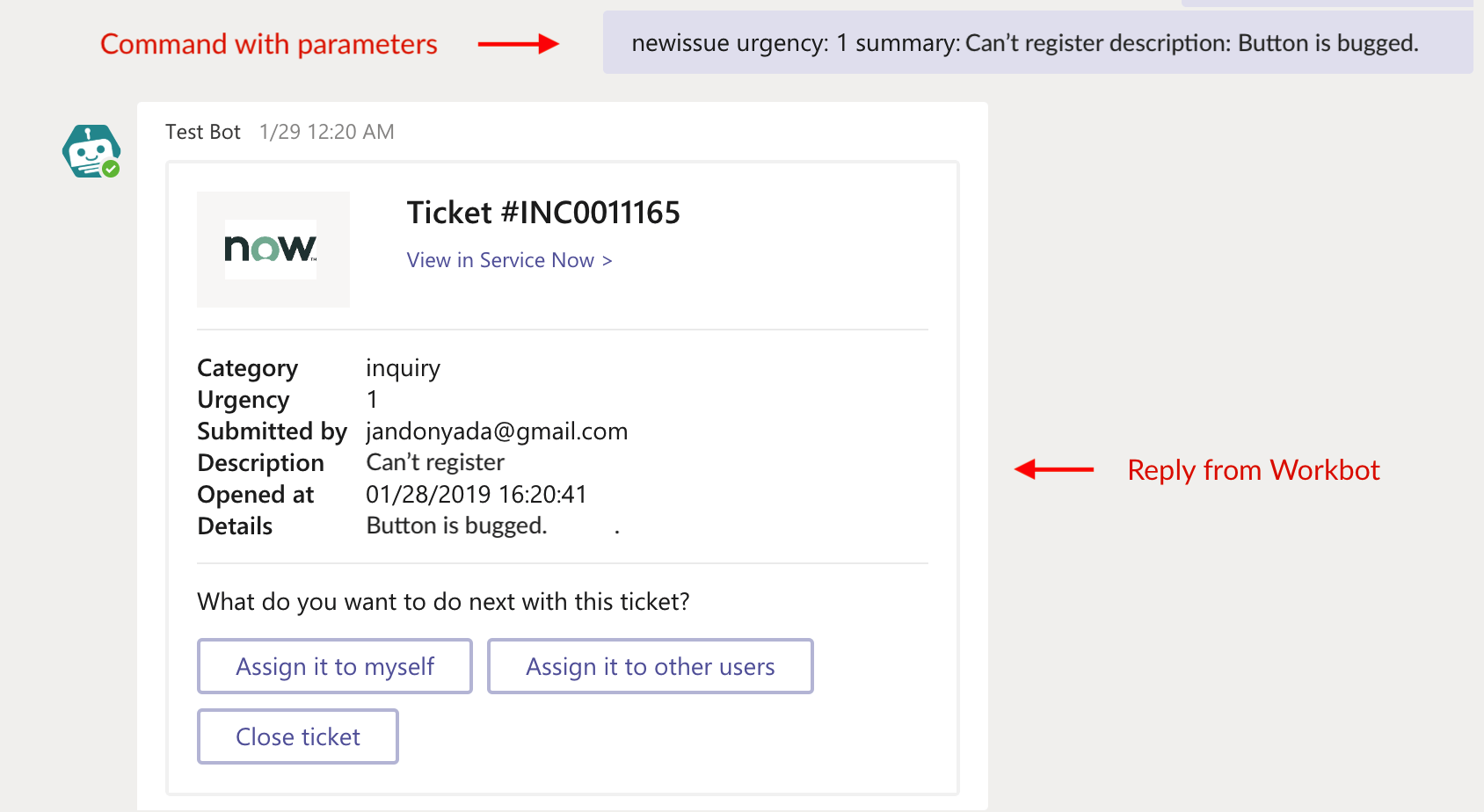 追加パラメータの Urgency、Summary、Description を指定した「newissue」コマンドの送信
追加パラメータの Urgency、Summary、Description を指定した「newissue」コマンドの送信
# ボタン
ボタンは Post reply または Post message アクションで使用できます。
以下の表に、ボタンの項目に入力する内容を示します。
| 入力項目 | 説明 |
|---|---|
| Button text |
ボタンに表示されるテキスト。 |
| Submit button command |
ボタンのクリック時に実行する Workbot コマンド。例 create_ticket Workbot for Microsoft Teams のトリガーブロックでこのコマンドを設定している場合にのみ、このコマンドがドロップダウンリストに表示されます。
|
| Additional parameters |
ボタンのクリック時に次のレシピに渡すパラメータ値。例 {
データピルは二重引用符で囲み、パラメータ名はすべて小文字で指定する必要があります。パラメータには、ServiceNow の問題の Urgency のようにユーザー指定のものや、以前の Microsoft Teams メッセージの Message ID のようにレシピ情報であるものがあります。
|
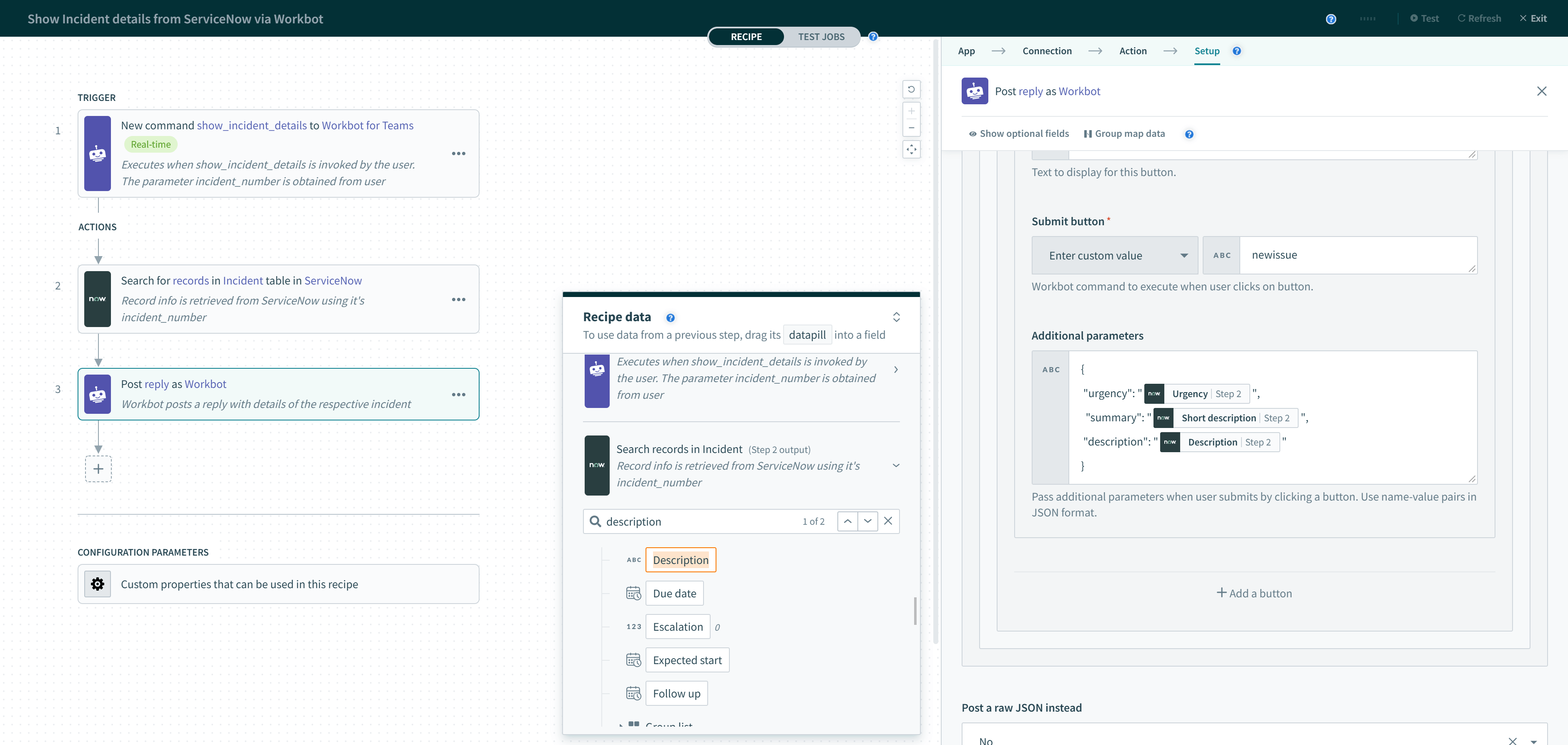 ボタンは別のレシピの Workbot コマンドを実行するように設定可能
ボタンは別のレシピの Workbot コマンドを実行するように設定可能
レシピ1の [Additional parameters] 項目のパラメータが、[Submit button command] 項目内のコマンドにより呼び出されるレシピ2で定義されているパラメータに渡されます。
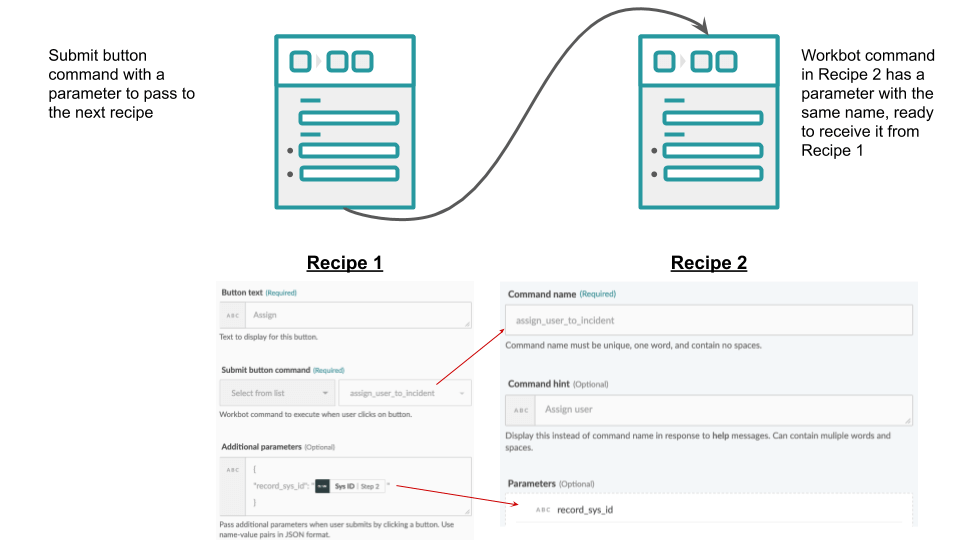
レシピ2で定義されているよりも多くのパラメータがレシピ1から渡されると、これらの余分なパラメータはレシピ2では取り込まれず、失われます。
逆に、レシピ2で定義されているよりも少ないパラメータがレシピ1から渡されると、引き渡しが成功したパラメータは自動的に入力され、足りないパラメータについては、ユーザーに入力を求めるためにタスクモジュールが表示されます。
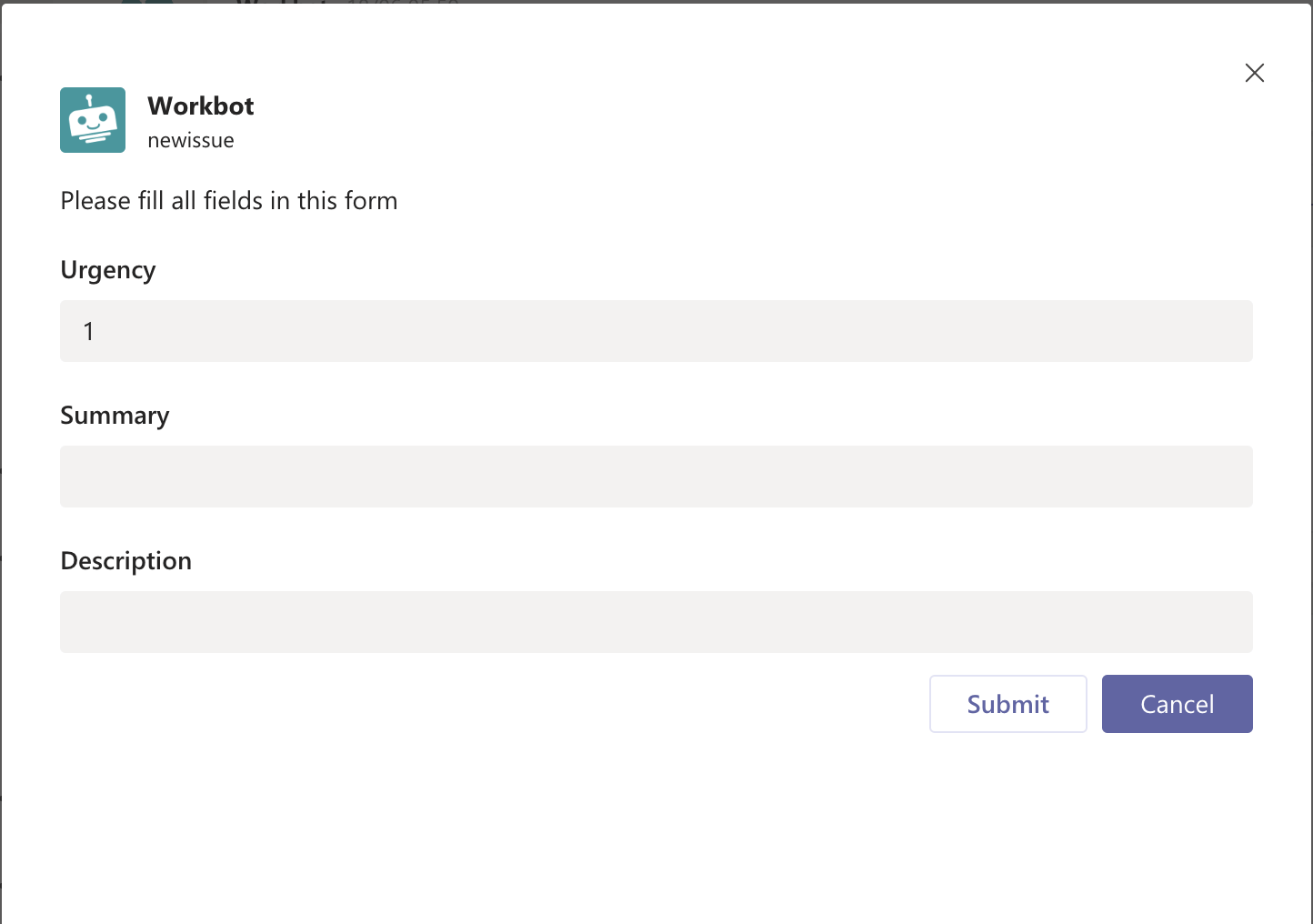 部分的に入力されたタスクモジュール
部分的に入力されたタスクモジュール
# タスクモジュール
タスクモジュールは、Workbot にユーザーからの追加のパラメータ値が必要な場合に表示されるダイアログボックスです。
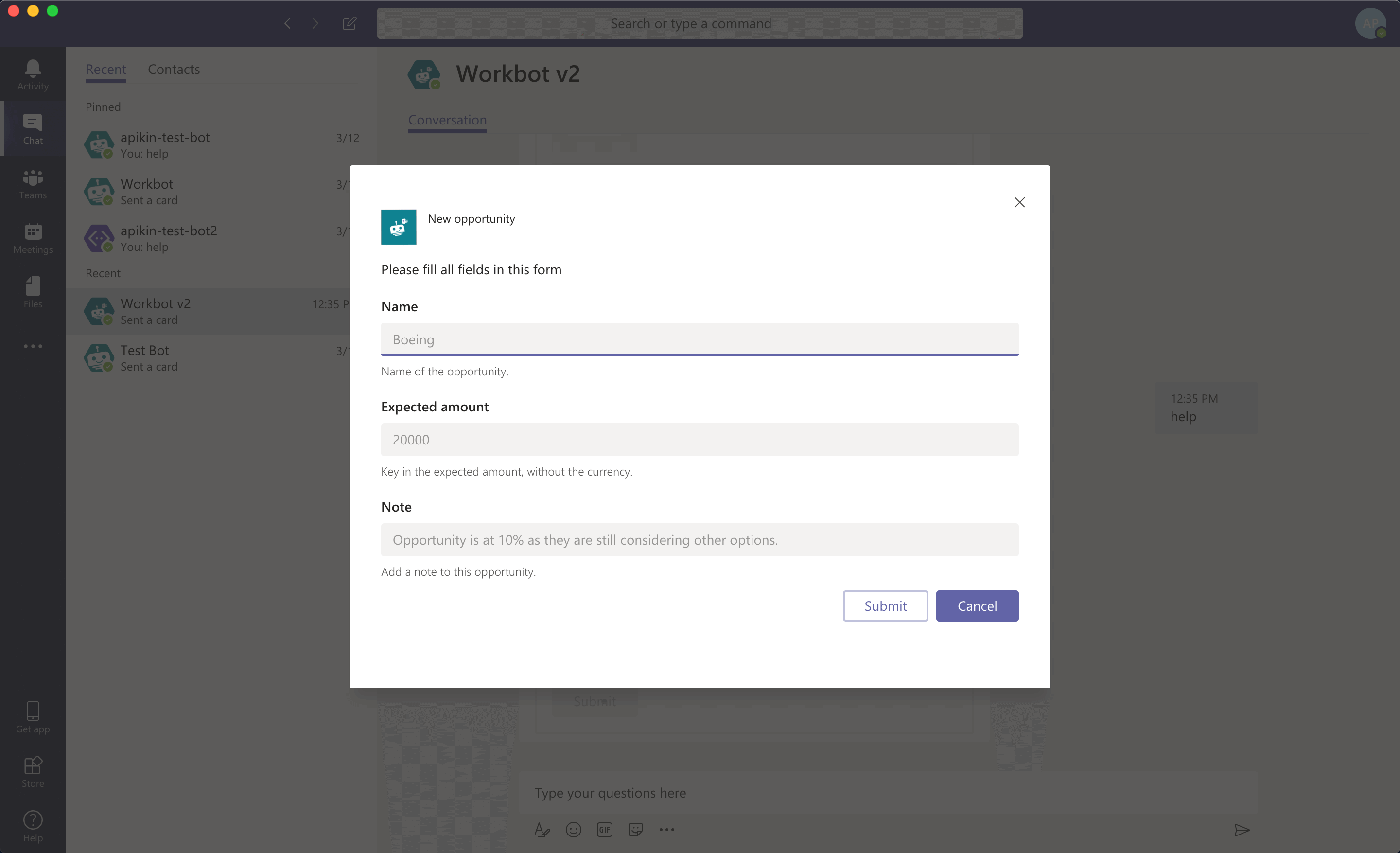 タスクモジュールダイアログボックス
タスクモジュールダイアログボックス
ユーザーが必要なフィールドに入力すると、これらの値が、レシピが後で使用できるデータピルに関連付けられます。
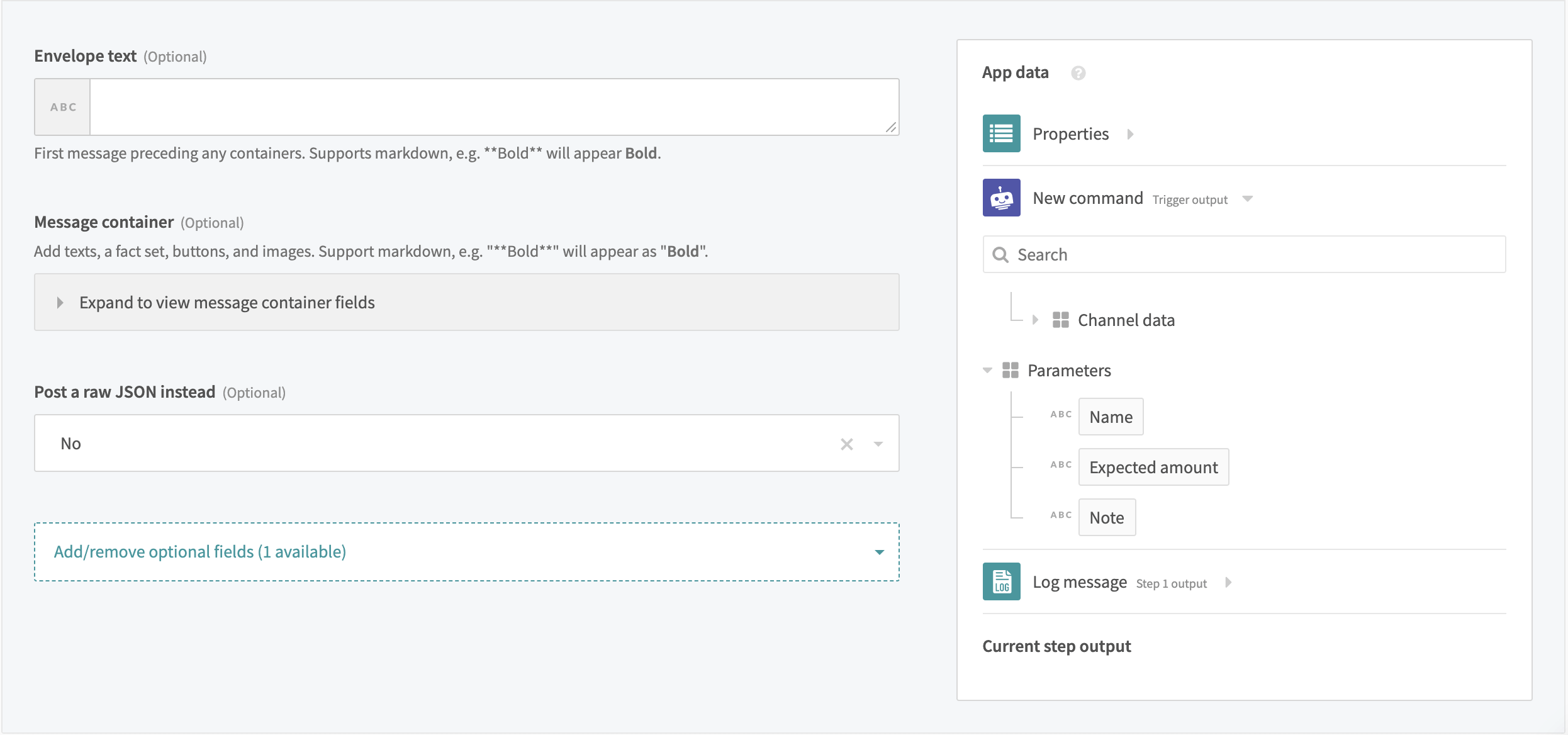 データツリー内のパラメータ
データツリー内のパラメータ
たとえば、ServiceNow でインシデントを作成する際、 Urgency 、 Summary 、 Description などの追加情報を入力するようユーザーに求めることができます。 Urgency 、 Summary 、 Description をパラメータとして追加すると、Workbot がタスクモジュールを開き、ユーザーに各パラメータの入力を求めます。
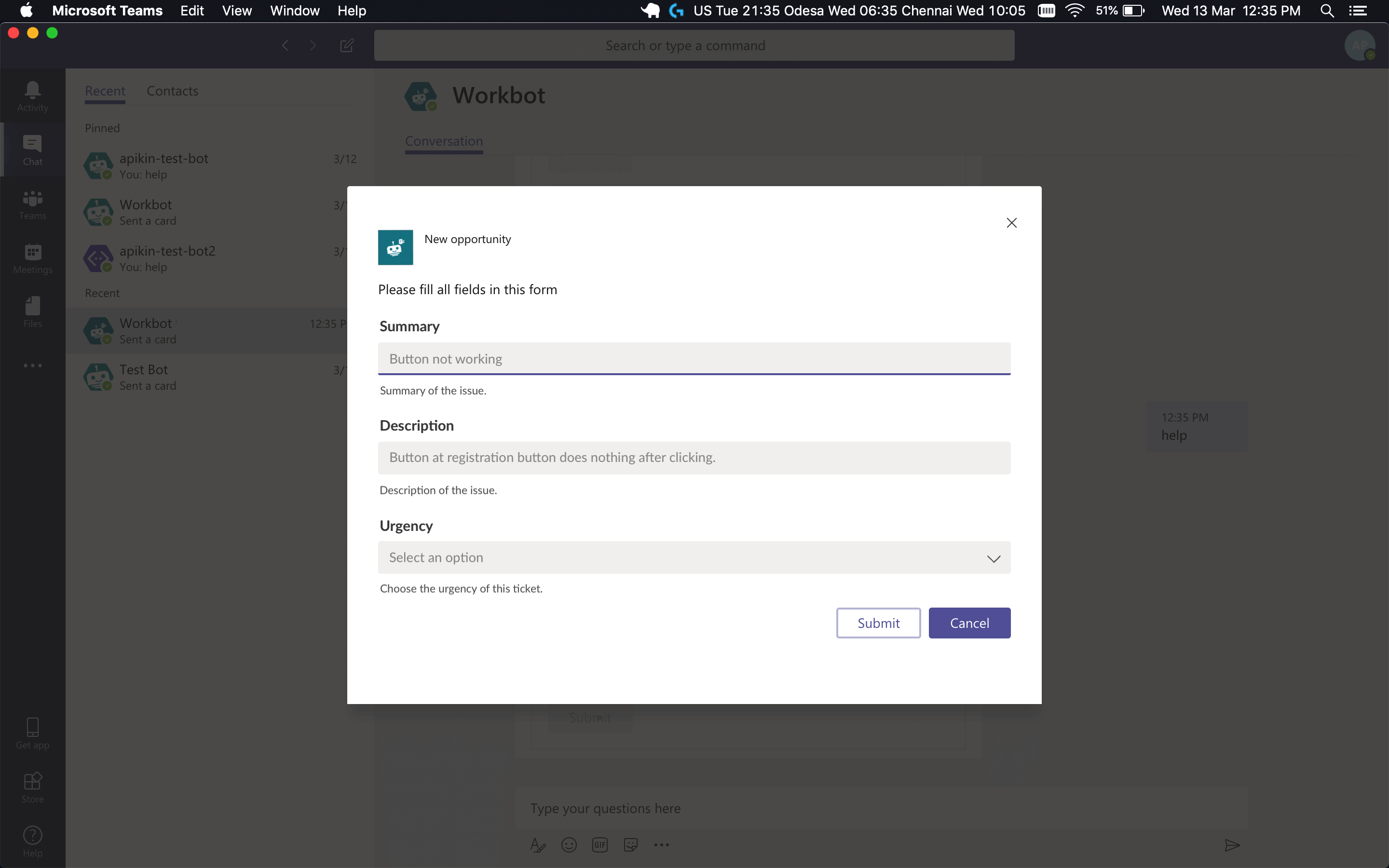 コマンドにパラメータを追加すれば、Workbot からユーザーに情報の入力を求めることができる
コマンドにパラメータを追加すれば、Workbot からユーザーに情報の入力を求めることができる
# ピックリスト
ピックリストを使用すると、ユーザーが一定の数のオプションから選択できるようになります。これは、使用可能なオプションがわかっている場合に有用です。たとえば、Urgency (High:1, Medium: 2, Low: 3)、Priority (1,2,3,4,5) などのオプションです。ピックリスト自体はパラメータを渡すことはできず、ボタンまたはタスクモジュールと組み合わせる必要があります。
# ピックリストとボタン
ピックリストは、Post reply および Post message アクションで使用します。
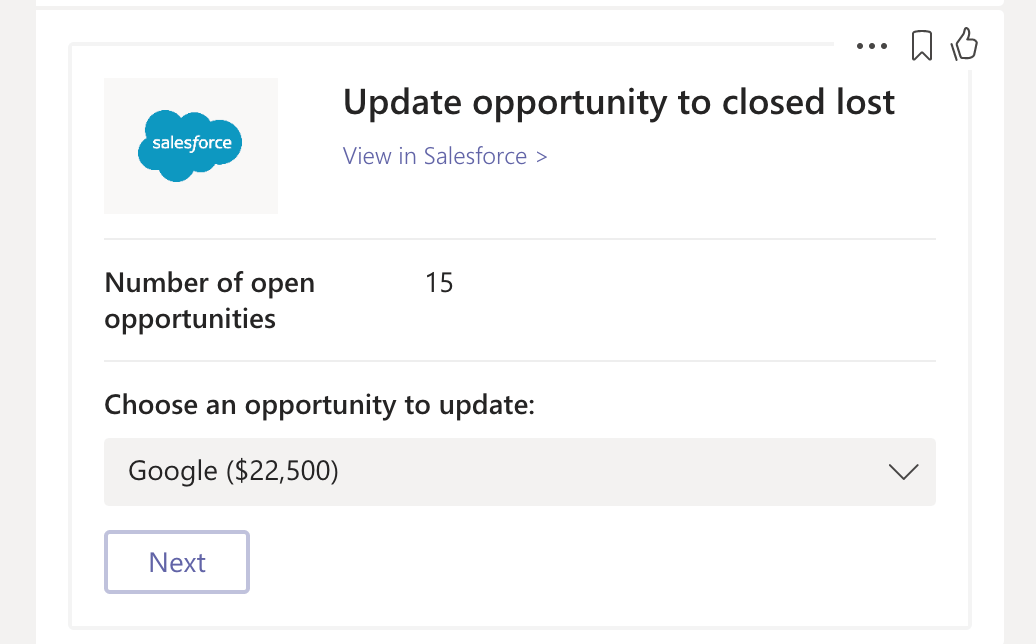 [Next] ボタンは呼び出すコマンドレシピに対して「Google」という「opportunity_id」も渡している
[Next] ボタンは呼び出すコマンドレシピに対して「Google」という「opportunity_id」も渡している
以下の表に、ピックリストと選択肢の項目に入力する内容を示します。
| 入力項目 | 説明 |
|---|---|
| Pick list name | ピックリストの名前。選択肢の前に表示されます。マークダウンに対応しています。 |
| Pick list style | [Compact] では選択肢がドロップダウンメニューに、[Expanded] ではすべての選択肢がラジオボタンとして表示されます。 |
| Choice parameter | 選択肢の値を格納するパラメータの名前。別のレシピにパラメータを渡す場合は、この項目は必須です。項目が指定されていないと、値は渡されません。 |
| Title |
選択肢に対して表示するテキスト。: または , を含めることはできません。
|
| Value |
選択されている場合に、選択パラメータに渡す値。: または , を含めることはできません。
|
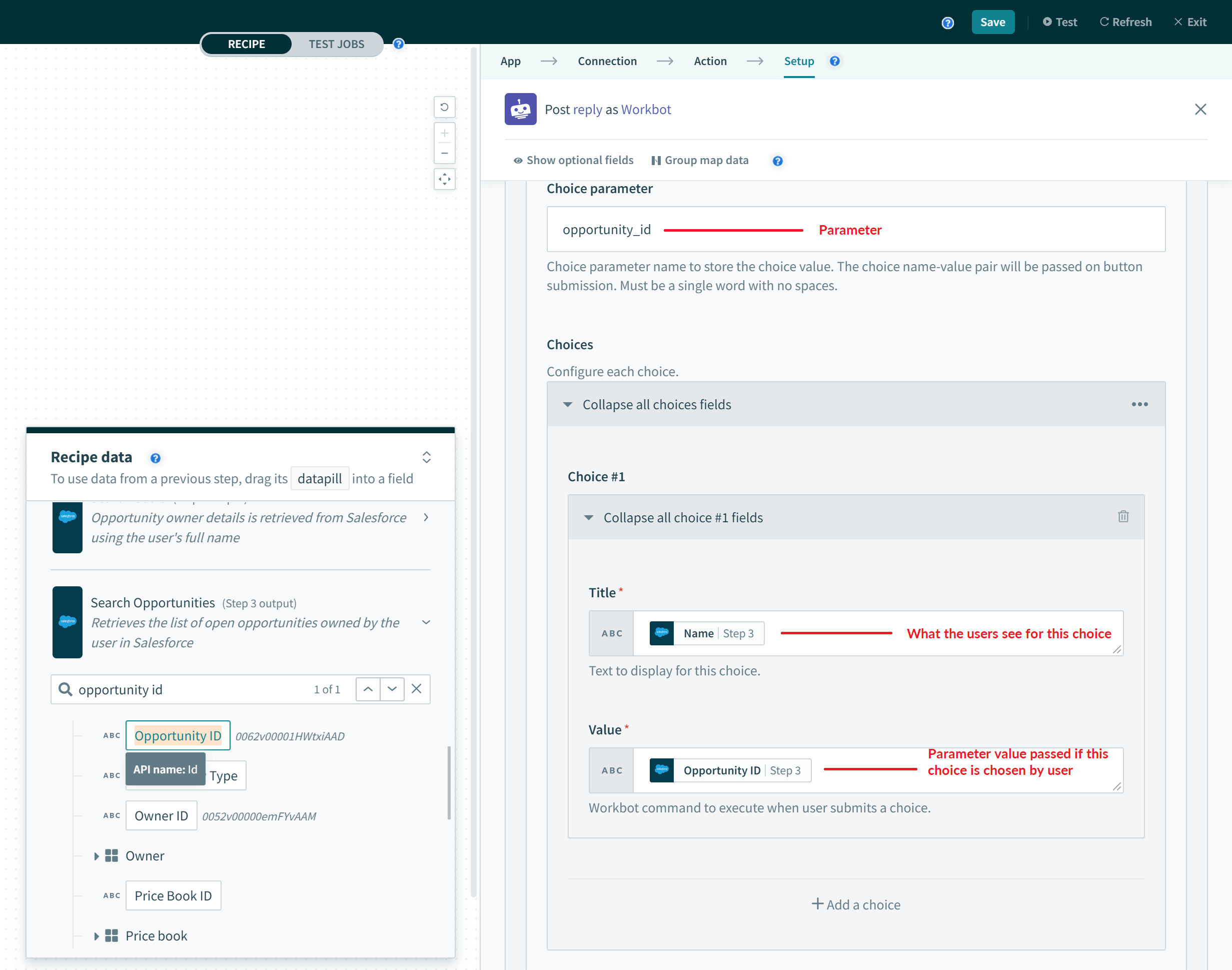 選択パラメータには選択肢からの値が設定される
選択パラメータには選択肢からの値が設定される
ユーザーがピックリストの 選択肢 から選択すると、その値が 選択パラメータ に関連付けられ、次のレシピに渡せるようになります。したがって、[Choice parameter] の指定は任意と表示されていますが、選択した値をパラメータに関連付けるには、選択パラメータを定義する必要があります。さらに、 選択パラメータ が正しく渡されるには、下流のレシピのトリガーブロックで、同じパラメータが定義されていなければなりません。
1つの Post reply または Post message アクションブロックにつき1つのピックリストしか定義できません。つまり、ピックリストを使用して下流のレシピに渡せるのは1つのパラメータのみです。
# タスクモジュール内のピックリスト
Workbot for Microsoft Teams のトリガーブロックでのパラメータの定義時に、[Data type] が String に設定され、[Options] 項目にカンマ区切りのオプションが追加されると、タスクモジュールにピックリストが作成されます。
表示名とその値を異なるものにしたい場合は、コロンで区切ります (例 High:1,Medium:2,Low:3)。これにより、パラメータの値はユーザーにより選択されたオプションを取るようになり、レシピの後続ステップでデータピルとして使用可能になります。パラメータはピックリストを通して渡されます。
ピックリストの表示名と値には、: または , を含めることはできません。
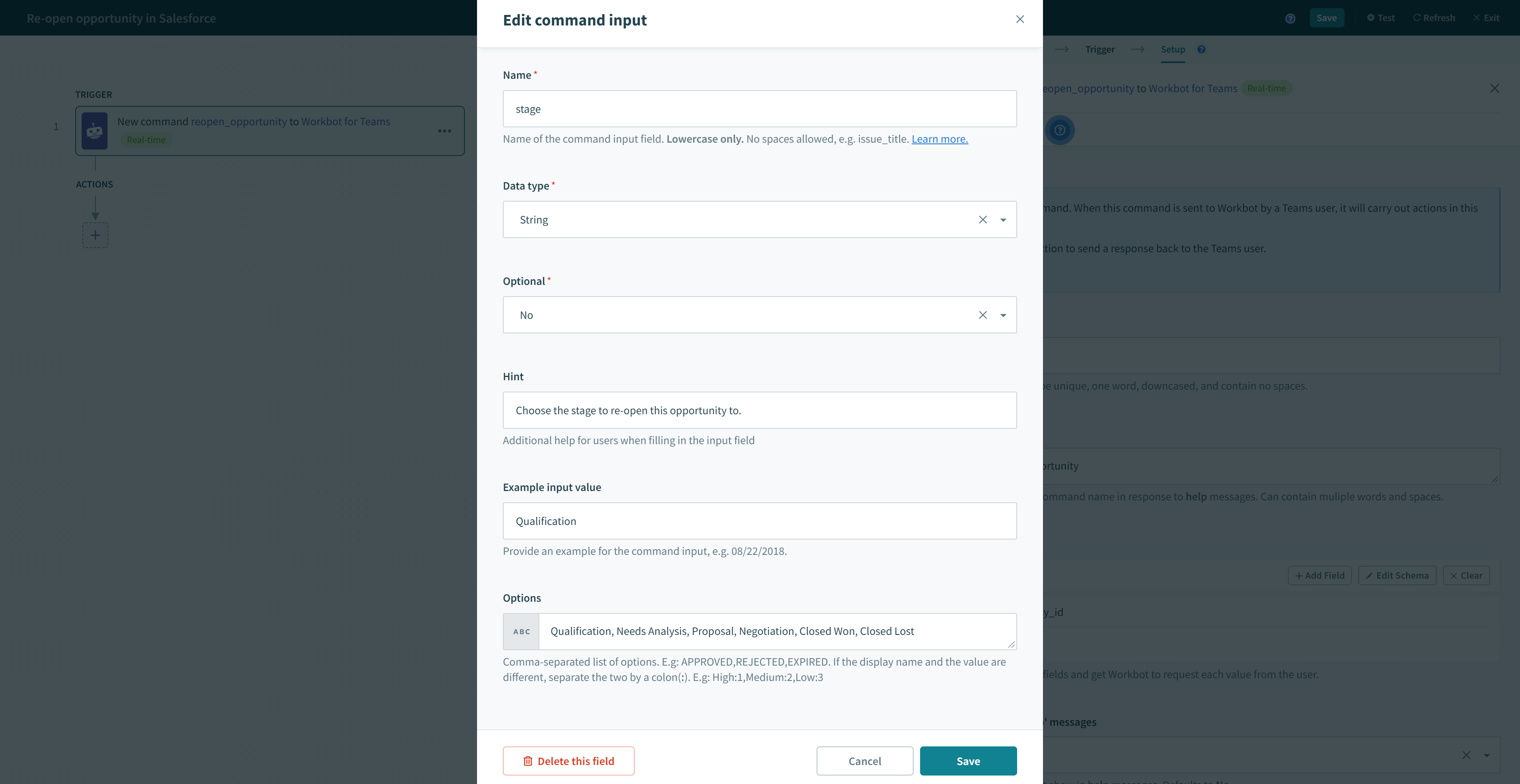 表示名と値が同じであるオプション
表示名と値が同じであるオプション
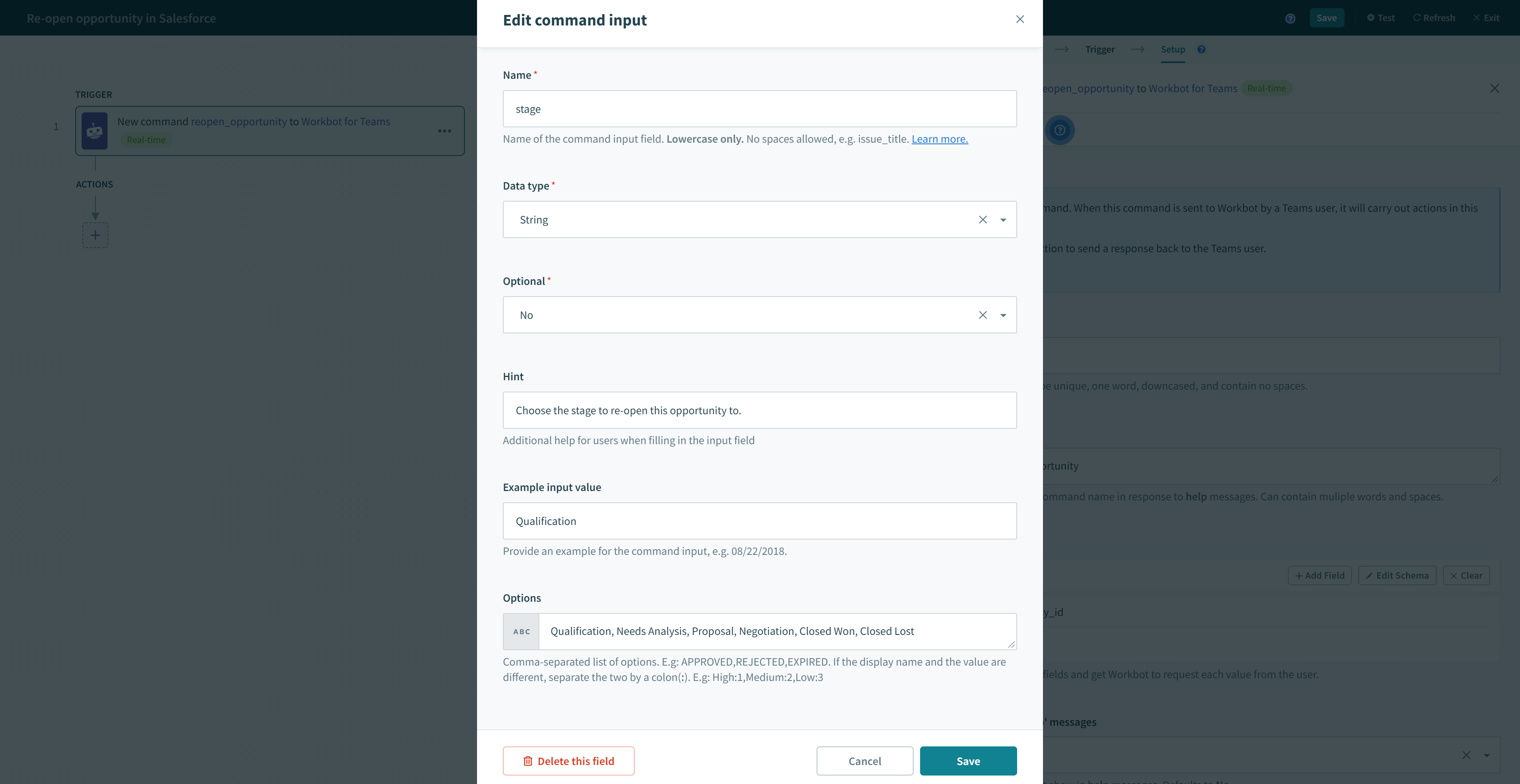 表示名と値が異なるオプション
表示名と値が異なるオプション
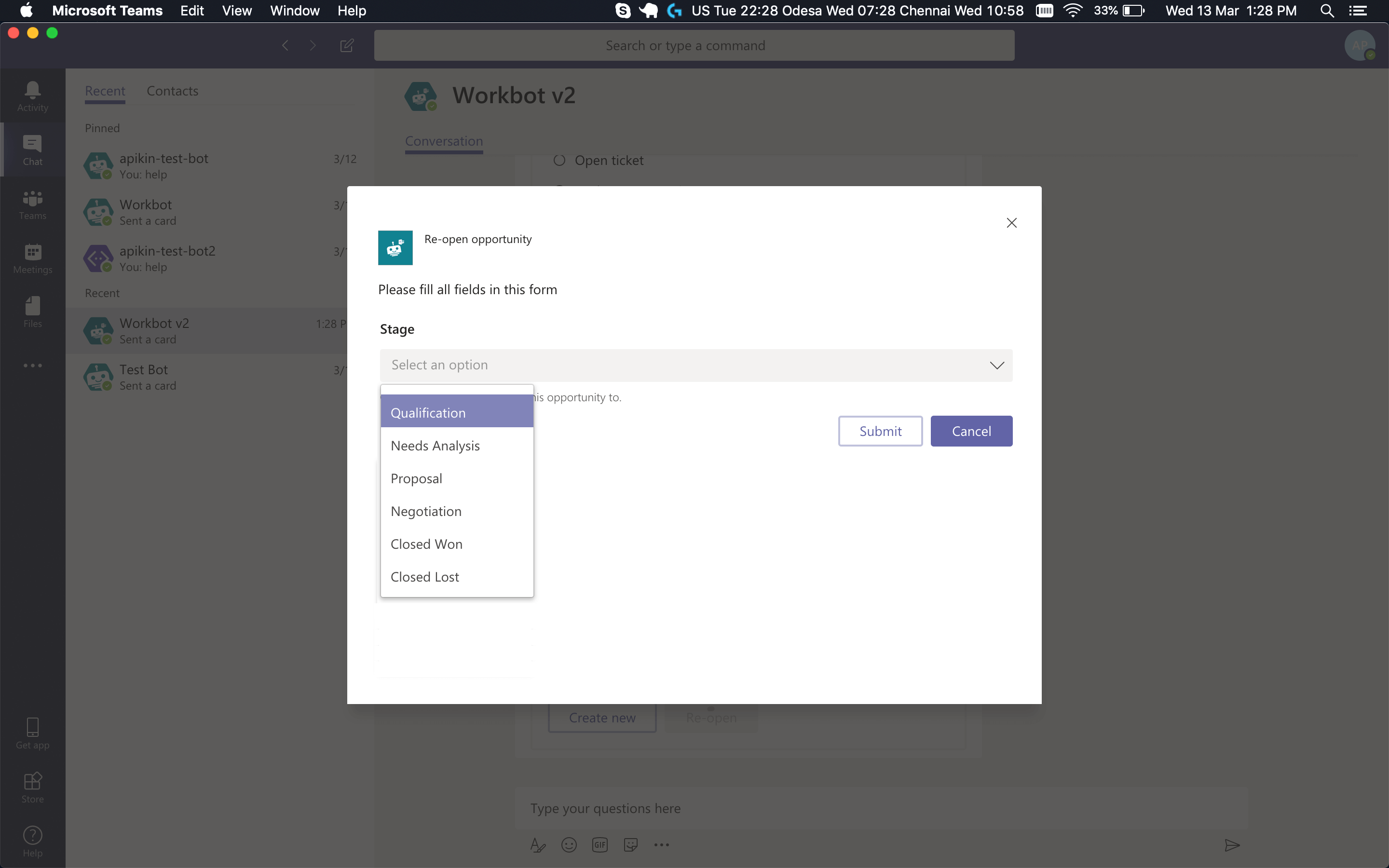 タスクモジュールのピックリストに表示されたオプション
タスクモジュールのピックリストに表示されたオプション
# 詳細
Last updated: 2024/2/22 23:17:11